Comment débloquer Samsung S22, quatre méthodes pour vous aider [Déjà réussi]
La fonction tactile est invalide, et vous avez oublié le mot de passe de votre téléphone. Bref, votre Samsung s22 est verrouillé et ne peut pas être utilisé. En lisant ce guide qui propose quatre solutions, vous pouvez débloquer sans mot de passe votre Samsung S22 rapidement et facilement.
Dommage que je ne puisse pas utiliser mon Samsung S22 car j’ai confondu le mot de passe de mon téléphone. Existe-t-il un moyen de m’aider à ouvrir mon Samsung S22? Je ne veux pas perdre mes photos et vidéos.
Avez-vous déjà rencontré une situation où votre Samsung est bloqué dans votre vie ? Ne vous inquiétez pas, il existe des méthodes très simples et efficaces qui peuvent vous aider. Cet article vous fournira quatre méthodes pour débloquer votre Samsung S22, apprenons ensemble !
Partie 1. Débloquez votre Samsung S22 via SmartThings Find
Si vous avez déjà un compte Samsung, nous pouvons déverrouiller votre Samsung s22 via SmartThings Find, un service qui vous aide à trouver l’emplacement de votre appareil, et il peut également effacer les données du téléphone, y compris votre mot de passe d’écran de verrouillage. Ce service nécessite que vous activiez à l’avance les options de suivi mobile et que vous autorisez Google à accéder à vos données de localisation et à Internet.
Les étapes de l’opération sont les suivantes :
- Connectez-vous au site SmartThings Find sur votre ordinateur et connectez-vous à votre compte Samsung.
- Cliquez sur Déverrouiller pour déverrouiller votre Samsung S22.
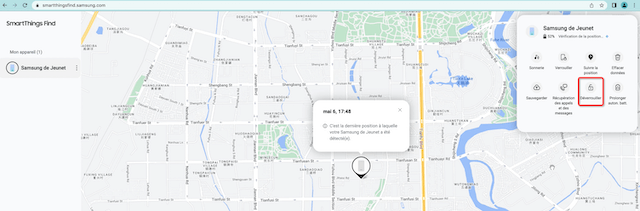
Cliquez sur Déverrouiller
Partie 2. Débloquez votre Samsung S22 avec Localiser mon appareil
Vous pouvez utiliser la fonctionnalité Localiser mon appareil pour débloquer votre Samsung S22. Localiser mon appareil est un service qui vous aide à trouver votre appareil. Il vous permet de localiser, de verrouiller ou d’effacer à distance vos appareils Android, tels que les smartphones, les montres intelligentes et les tablettes.
Afin de déverrouiller avec succès votre Samsung S22, veuillez vérifier les points :
- Votre Samsung S22 est allumé.
- Votre Samsung S22 est connecté à un réseau de données mobiles ou Wi-Fi.
- Votre Samsung S22 est connecté à votre compte Google.
- L’application Localiser mon appareil est activée.
Voici les étapes de déverrouiller votre Samsung S22 :
- Accédez au site Localiser mon appareil sur votre ordinateur.
- Et puis, connectez-vous à votre compte Google.
- Sélectionnez l’appareil pour lequel vous souhaitez continuer si vous avez plusieurs appareils liés au même compte.
- Appuyez sur Effacer les données de l’appareil pour déverrouiller votre Samsung S22
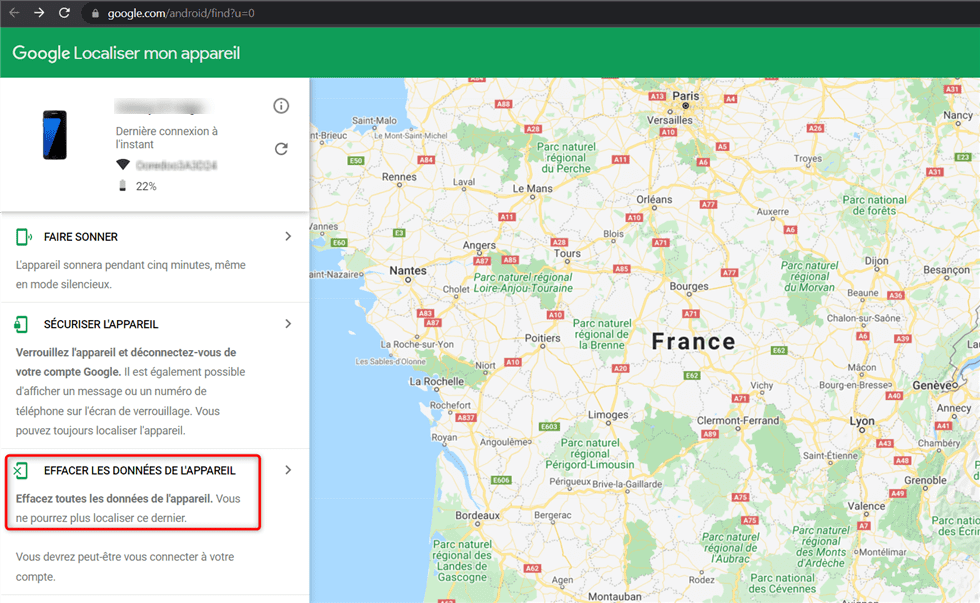
Cliquez sur Effacer toutes les données de l’appareil
Partie 3. Débloquez votre Samsung S22 sans mot de passe
Si vous ne parvenez pas à vous connecter à votre compte Google ou Samsung, je vous recommande d’utiliser une application tierce. Par exemple, DroidKit est un gestionnaire d’appareils Android professionnel qui peut vous aider à débloquer votre Samsung S22 sans mot de passe.
De plus, DroidKit est puissant et est très facile à utiliser, il fournit d’autres solutions, telles que la récupération de données supprimées accidentellement, le contournement des verrous FRP, etc.
Les avantages :
- DroitKit prend en charge tous les téléphones et tablettes Android exécutant Android 5 et supérieur, tels que Vivo, Samsung, LG, Huawei, Xiaomi, etc.
- Capable de supprimer tous les types d’écrans de verrouillage Android, y compris les mots de passe à 4 et 6 chiffres, les modèles, les codes PIN, les empreintes digitales, la reconnaissance faciale, etc.
- DroitKit utilise une technologie de pointe. Aucune racine requise, le taux de réussite pour débloquer Samsung S22 est très élevé.
Vous pouvez facilement débloquer le Samsung S22 en suivant les étapes :
- Téléchargez Droidkit, puis connectez votre Samsung s22 et votre ordinateur.
- Ouvrez DroidKit et sélectionnez Déverrouillage Écran.

Déverrouillage Écran
- Veuillez lire les notes affichées et puis cliquez sur Commencer.
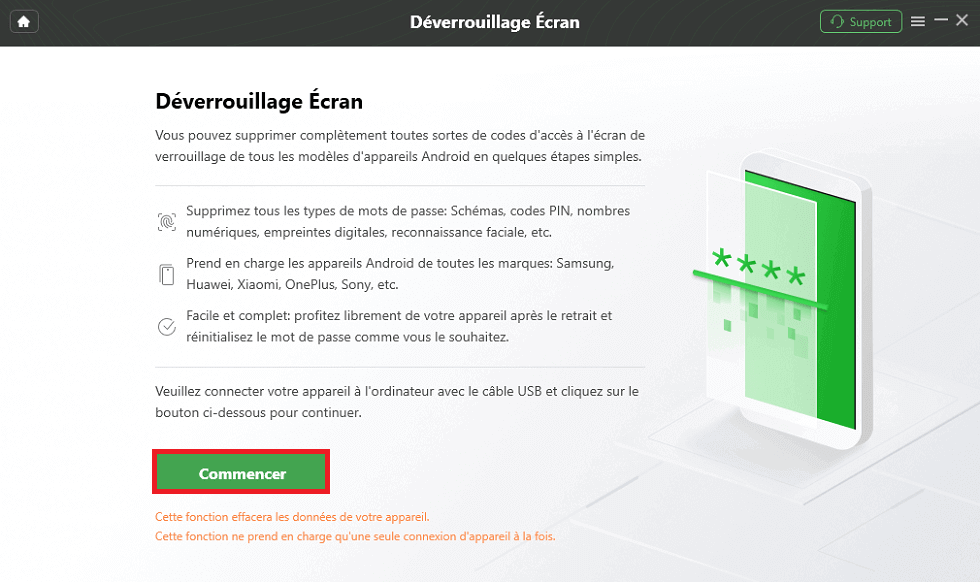
Commencez à déverrouiller l’écran
- DroitKit commence à préparer les fichiers de configuration de votre appareil. Après avoir terminé, cliquez sur Supprimer Maintenant.

Cliquez sur Supprimer maintenant
- Sélectionnez la marque de votre appareil et suivez les instructions à l’écran pour mettre votre appareil en mode de récupération.
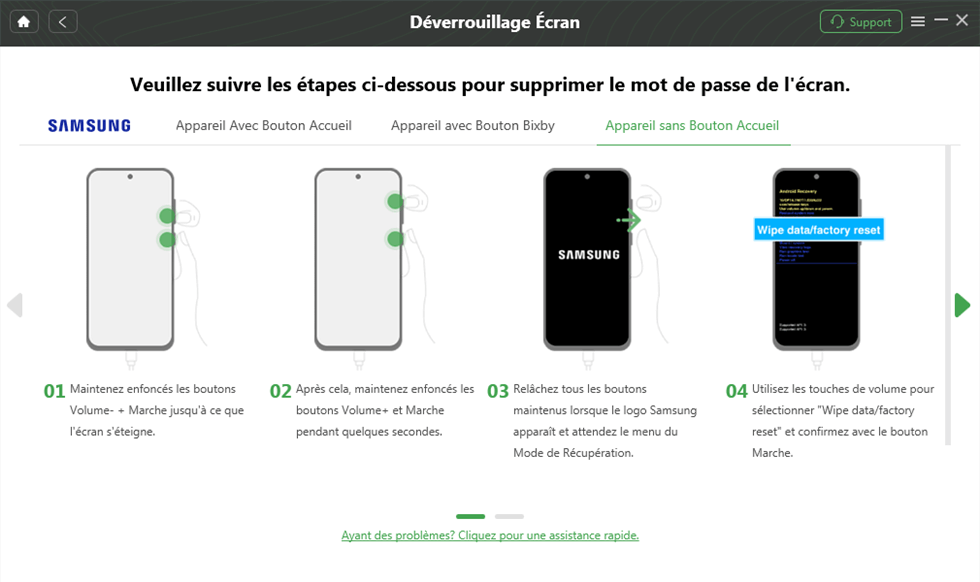
Entrez en mode de récupération
- Enfin, cela ne prend que quelques minutes pour supprimer le verrouillage de l’écran, soyez patient et attendez.

Suppression du verrouillage de l’écran terminée
Partie 4. Débloquez votre Samsung S22 via le mode de récupération
Si votre Samsung s22 est verrouillé, nous pouvons déverrouiller votre téléphone en restaurant votre téléphone aux paramètres d’usine via le mode de récupération.
Veuillez noter que si vous avez enregistré un compte Google, vous devrez saisir votre compte Google et votre mot de passe pour accéder à votre téléphone après la réinitialisation afin de garantir la sécurité de vos données.
De plus, la restauration des paramètres d’usine supprime toutes les données de votre téléphone, vous devez donc sauvegarder vos données.
Les étapes pour restaurer les paramètres d’usine :
- Éteignez votre téléphone Samsung s22.
- Appuyez et maintenez enfoncés simultanément le bouton d’augmentation du volume et le bouton d’alimentation jusqu’à ce que le logo Samsung apparaisse, puis relâchez les boutons.
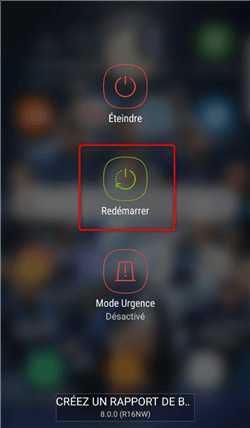
Démarrer le mode de récupération
- Utilisez les boutons de volume pour faire défiler vers le bas et sélectionnez Wipe data / factory reset et appuyez sur le bouton d’alimentation pour confirmer l’option.

Wipe data / factory reset
- Le système vous demande si vous souhaitez supprimer toutes les données utilisateur, sélectionnez Yes — delete all user data.

Yes — delete all user data
- Attendez que Samsung force une réinitialisation d’usine, puis sélectionnez Reboot system now.

Reboot system now
- Attendez que le téléphone redémarre et tout le contenu et les paramètres seront effacés.
- Saisissez votre compte Google et votre mot de passe d’origine et utilisez votre téléphone normalement.
Conclusion
Si vous n’avez pas accès à votre compte Google ou Samsung. De plus, vous souhaitez une méthode très simple et rapide à utiliser. DroidKit vous fournit une réponse parfaite, vous pouvez débloquer votre Samsung S22 sans mot de passe.
N’hésitez plus, téléchargez DroidKit en un clic !
Questions liées aux produits ? Contactez l'équipe Support pour trouver une solution >





